Содержание
создание, оформление — пошаговая инструкция
Мы уже писали о требованиях к карточкам товара маркетплейсов Ozon и Яндекс Маркета. Сегодня учимся создавать карточку для Wildberries с нуля. Держите полную пошаговую инструкцию по созданию и оформлению карточек товаров на самом популярном отечественном маркетплейсе.
Вот как выглядит карточка:
Стандартная карточка товара на Wildberries
Как создать карточку товара на Wildberries: пошаговая инструкция
Расскажем поэтапно и покажем наглядно, как создается карточка. Для этого нужно быть зарегистрированным на Wildberries как продавец и иметь личный кабинет.
Шаг № 1: создаем новую карточку
После входа в личный кабинет продавца на Wildberries мы попадаем в главное меню:
Главное меню личного кабинета продавца
Нажимаем «Товары», далее «Спецификация»:
Для создания новой карточки нужно зайти в раздел «Спецификация»
Далее для создания новой карточки нажимаем «Добавить товар»:
Здесь можно создавать и редактировать карточки, загружать 3D-обзоры и видеоролики
Шаг №2: выбираем категорию и указываем основные параметры
Начинаем с первого раздела — наименования товара. Рассмотрим весь процесс на примере создания карточки футболки:
Рассмотрим весь процесс на примере создания карточки футболки:
Первый шаг — выбор предмета из списка, предложенного системой
Наименование предмета вводится во множественном числе. Создание новой категории или товара, которые никогда раньше не продавались на Wildberries, недоступно. Можно только выбрать из предложенных вариантов.
После заполнения поля «Выберите предмет» и нажатия кнопки «Создать карточку» открываются все необходимые для заполнения разделы. Для каждой категории они будут своими. Например, в разделе «Футболки» одни:
Для заполнения категории «Футболки» понадобится указать бренд, страну производства, артикул и другие параметры
Но это еще не все — есть и другие поля для заполнения:
Поля для заполнения в категории «Футболки» — продолжение. Цвет, размер, коллекция — все это тоже надо заполнить
В разделе «Велосипеды» — другие параметры:
Поля для заполнения категории «Велосипеды». Здесь есть материал рамы, седла и так далее
Здесь есть материал рамы, седла и так далее
Шаг № 3: заполняем поля
Вне зависимости от категории и наименования товара нужно заполнить три обязательных поля:
-
Бренд. Можно выбрать из предложенного системой или вписать свой вариант в пустое поле.
-
Страна производства. Начните вводить первые буквы, далее выберите нужную страну из списка.
-
Комплектация. Также есть возможность вписать новую комплектацию или использовать имеющиеся. Максимальное количество вариантов комплектации — 10.
Заполнение полей «Страна производства», «Бренд» и «Комплектация»
Поле «Артикул поставщика» заполняют только когда изделие имеет несколько цветовых решений.
В зависимости от вида продукции система предложит вписать код по ТНВЭД. Для одних товаров (например, футболки) это обязательно, для других (например, велосипеды) — нет.
Для одних товаров (например, футболки) это обязательно, для других (например, велосипеды) — нет.
Указывать ТНВЭД для одежды надо обязательно
Для других категорий и изделий порядок такой же, просто будет различаться набор данных и полей для заполнения.
Но вернемся к футболке. Обязательно указываем пол:
При вводе данных выбираем вариант из списка
А также состав:
Еще одно обязательное для заполнения поле — «Состав»
Не забывайте про размер c артикулом и штрихкодом. Если штрихкода нет, система предложить его сгенерировать:
Обязательные поля «Артикул», «Размер» и «Штрихкод». Кода у нас не было, мы его сгенерировали здесь же
Теперь можно заполнить не обязательные поля: «Цвет» и «Коллекция». Номенклатур с разными цветами должно быть не более 50.
Заполнение полей «Коллекция» и «Цвет»
Шаг № 4: загрузка фото, видео и 3D обзоров
На этом этапе можно добавить в карточку фото и видеоконтент.
Требования к фото:
Требования к фото 360 (3D-изображение):
Требования к видео:
Раздел для загрузки фото и видео
Нажимаем «Далее» и переходим к следующему шагу.
Шаг № 5: установка цены
Розничная цена вписывается в поле «Розница»:
Установка цены товара конкретного размера
Если размеров несколько, в поле «Цена» подтянется таблица, в которой можно установить стоимость каждого размера.
Установка цены для разных размеров
Нажимаем кнопку «Далее» и переходим к последнему этапу.
Шаг № 6: указание основных характеристик товара
Раздел не обязателен к заполнению и его можно пропустить, сразу нажав кнопку «Создать карточку». Но мы рекомендуем подробно рассказать о свойствах продукта, чтобы покупатели узнали о нем больше. Кроме того, такие карточки лучше ранжируются маркетплейсом, их можно добавлять в сравнение и так далее.
Дополнительные поля карточки товара
Если среди предложенных системой описаний нет подходящего, можно вписать собственное. Требования: описание должно быть на русском языке, не содержать ошибок.
Под таблицей с характеристиками есть поле для описания товара. Его надо придумать самостоятельно. Максимальный объем — 1000 символов, включая пробелы.
Здесь можно добавить описание
Завершающий шаг — заполнение блока «Ключевые слова». Здесь указываются теги, по которым происходит внутренний поиск по сайту. Можно указать не более трех тегов, длина каждого — не больше 50 символов.
Заполнение блока «Ключевые слова»
Заполнение блока «Ключевые слова»
На этом все! Нажимаем кнопку «Создать карточку», после чего она добавится в таблицу к остальным карточкам. Если при оформлении были допущены неточности, карточка появится в папке «Карточки с ошибками».
Вот как выглядит наша новая карточка товара в общем списке
Создание карточек товара массово
Часто бывает так, что нужно создать несколько десятков или сотен похожих карточек товаров одной категории.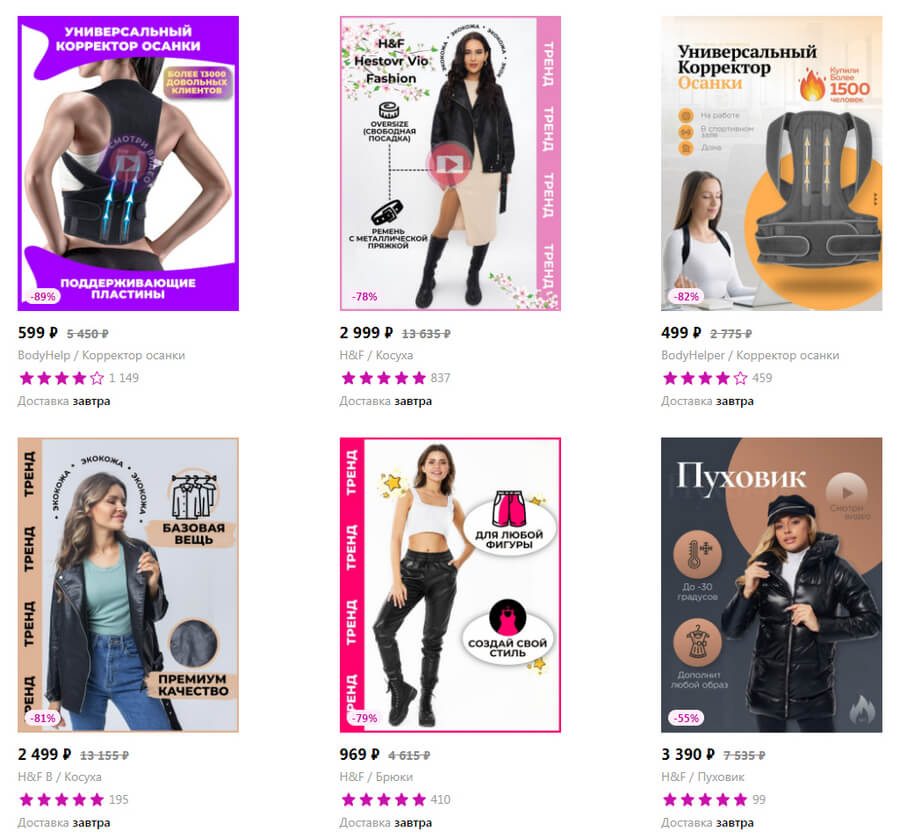 Делать каждую вручную долго, поэтому в личной кабинете продавца Wildberries есть функция массового создания и редактирования карточек.
Делать каждую вручную долго, поэтому в личной кабинете продавца Wildberries есть функция массового создания и редактирования карточек.
Для того чтобы ей воспользоваться, нажимаем клавишу «Добавить товары таблицей»:
Меню для массовой загрузки и редактирования карточек
В открывшемся меню выбираем категорию товаров, которые будем добавлять:
Первый шаг — выбор категории. У нас это будет одежда
Становится активной кнопка «Создать»:
Нажимаем «Создать» и идем дальше
Открывается таблица:
Интерфейс меню массового добавления товаров
Нажимая кнопку «Добавить», делаем в таблице столько строк, сколько товаров нужно добавить. После этого заполняются все ячейки таблицы. Далее жмем «Сохранить» и система создает нужно количество карточек. Теперь можно переходить к вводу данных:
Таблица массового добавления автотоваров
Можно сделать еще проще: скачать шаблон в формате Excel, заполнить его офлайн, после чего экспортировать готовую таблицу в раздел для добавления карточек.
Проще скачать шаблон и заполнить его офлайн
Шаблон для таблицы товаров выглядит так:
Excel-шаблон для массового создания карточек товаров. Его нужно заполнить и загрузить, нажав «Загрузить из Excel»
После загрузки шаблона также нажимаем «Сохранить» и таблица добавляется на сайт.
Знание требований к карточкам товаров — как минимум, треть успеха!
Вы ознакомились с пошаговой инструкцией по созданию карточек товаров на Wildberries, все описанные работы входят в услугу фулфилмент полного цикла.. А выйти на маркетплейсы, начать там продавать и отслеживать все данные в едином личном кабинете поможет Кактус.
5 способов, как загрузить карточки товаров на маркетплейс
Создание карточки товара — трудоёмкий процесс. Когда продавец хочет масштабировать бизнес и одновременно торговать на Вайлдберриз, Озон и ЯндексМаркет, это становится проблемой. Рассказываем, какие есть способы загружать карточки товара на интернет-площадки, и как это сделать быстро, безопасно и без лишних расходов.
Пользователи SelSup не тратят время на рутинные операции. Всю техническую работу они доверяют сервису для маркетплейсов: массово создают товары, генерируют этикетки, автоматически получают коды маркировки и аналитику. Хотите также? Попробуйте SelSup.
Попробовать Selsup
В этой статье:
Сначала позаботьтесь о безопасности
В интернете множество историй о том, как продавцы теряли доступ к своему личному кабинету на маркетплейсе. Они нанимали сотрудника для создания карточек товара, давали свой логин и пароль. А потом не могли зайти в ЛК.
Вайлдберриз регулярно предупреждает селлеров, чтобы они никому не давали данные от личного кабинета. Вот последняя рассылка:
Будьте бдительны и берегите свой магазин.
SelSup защищает селлеров от мошенников. Функция разграничения прав доступа позволяет определить роль для каждого пользователя. Если вы наймёте специалиста для создания карточек, он сможет выполнять только эту задачу. Доступ к остальным данным из личного кабинета будет закрыт. Функция бесплатная и доступна на всех тарифах.
Функция бесплатная и доступна на всех тарифах.
Вверх
Создать карточку товара вручную
Это самый трудозатратный способ, который подойдёт тем, кто хочет разобраться в механизмах новой интернет-платформы. На загрузку одного товара может уйти до получаса.
В личном кабинете каждого маркетплейса есть окно для создания товаров.
На ЯндексМаркет, если аналогичный товар уже есть на витрине, можно создать свою карточку на основе чужой. Искать товар можно по штрихкоду производителя или названию.
Если товар нашёлся, то надо будет вписать SKU, категорию, цену, заполнить габариты и остаток на складе.
Если аналогичного товара на витрине маркета не нашлось, то необходимо создавать карточку вручную. Так выглядит окно для загрузки нового товара:
Как продавать по FBS на ЯндексМаркет через Selsup
Загрузка карточек на Озон выполняется по той же схеме: можно копировать карточку товара Озон с чужого магазина или создать свою с нуля. Так выглядит окно для добавления товара на Озон:
Так выглядит окно для добавления товара на Озон:
А так на Вайлдберриз:
Чтобы быстрее загрузить карточку товара на Вайлдберриз, можно тоже копировать чужую. Только потом обязательно сделать её уникальной и изменить фото.
Составлять описание товара, вносить данные по ценам и остаткам на складе тоже нужно вручную. Тут главное не ошибиться.
Создавать карточки по одной на каждой площадке долго. Ускорить работу поможет сервис для маркетплейсов SelSup. В нём тоже можно создавать карточки товаров по одной но только сразу для всех платформ, либо массово. За один раз вы отправите карточку на Вайлдберриз, Озон и ЯндексМаркет. Фото товаров тоже загружаются автоматически.
Как создавать карточки товаров в Selsup
Вверх
Массово загрузить с помощью родного шаблона
Создание карточек товара на Вайлдберриз, Озон и ЯндексМаркет будет быстрее, если использовать специальный шаблон. Каждая площадка предлагает продавцам такую возможность.
На Озон шаблон лежит на странице «Товары и цены»:
Шаблон — это обычный Excel файл. Таблицу нужно заполнять для выбранной категории товаров: указать технические характеристики, бренд, штрихкод, описать товар, добавить ссылку на фото.
Шаблоны часто обновляются, поэтому каждый раз нужно скачивать новый. Менять расположение колонок запрещается.
Так выглядит таблица с товарами для ЯндексМаркет. Скачать шаблон можно здесь.
Создание карточки товара на Озон и других площадках с помощью шаблона быстрее, чем вручную. Но нужно внимательно заполнять каждый пункт. Если будет ошибка, маркетплейс не даст загрузить файл. Одну и ту же таблицу использовать не получится. Шаблоны часто меняют.
Еще один минус такого способа в том, что для каждой площадки нужно использовать разные таблицы.
Вверх
Массово загрузить с помощью шаблона другого маркетплейса
Специально для тех, кто торгует на нескольких площадках, маркетплейсы предусмотрели возможность загружать карточки товаров с помощью чужого файла. Так, можно выгрузить таблицу с товарами с Вайлдберриз и сохранить её в личном кабинете ЯндексМаркет. Но есть ограничения, плюс переносятся только основные характеристики. Фото и ряд параметров придётся заполнять вручную.
Так, можно выгрузить таблицу с товарами с Вайлдберриз и сохранить её в личном кабинете ЯндексМаркет. Но есть ограничения, плюс переносятся только основные характеристики. Фото и ряд параметров придётся заполнять вручную.
Требования к этикеткам на Wildberries, Ozon, ЯндексМаркет и СберМегаМаркет
ЯндексМаркет позволяет использовать шаблоны Вайлдберриз, Озон и СберМегаМаркет. Как это правильно делать, можно узнать здесь.
После того, как товары окажутся в каталоге, их нужно выложить на витрину по одному или массово.
На Озон можно использовать только шаблоны Wildberries в категориях «Одежда», «Обувь», «Красота». Большую часть параметров нужно заполнять вручную. На практике селлерам приходится помучится, чтобы загрузить чужой шаблон на Озон.
Редактировать существующие товары таким образом нельзя. Подробности тут.
Использовать чужие шаблоны удобно для селлеров, которые торгуют на разных площадках.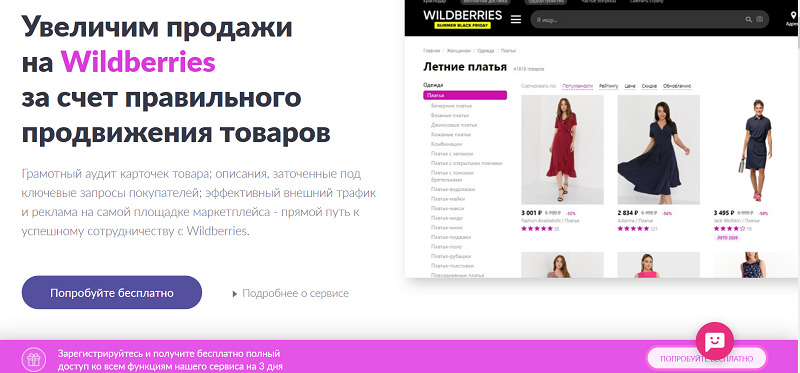 Но по факту эта функция работает не в полной мере: часто возникают ошибки, сбои, таблицы не принимаются. А потом приходится ещё дописывать много руками.
Но по факту эта функция работает не в полной мере: часто возникают ошибки, сбои, таблицы не принимаются. А потом приходится ещё дописывать много руками.
Вверх
Передать через 1С
У крупных магазинов с тысячами товаров в ассортименте, как правило, стоят учётные системы. Им необходимо вести сложную бухгалтерию, считать НДС и отчитываться перед налоговой. Чаще всего используют 1С.
1С можно интегрировать с маркетплейсами по API, чтобы загружать карточки товаров на Озон, Вайлдберриз и другие платформы, обновлять остатки, цены и менять характеристики товара.
У этого способа есть три недостатка:
- для интеграции нужно купить дополнительный модуль 1С для маркетплейсов. Чаще это отдельные модули для каждой площадки;
- придётся ежегодно платить за техническую поддержку;
- 1С больше подходит для бухгалтеров, чем для владельцев бизнеса: сложный интерфейс и непривычные термины.
SelSup — универсальный сервис для маркетплейсов, который можно интегрировать с 1С. SelSup перенесёт карточки товаров из 1С на все маркетплейсы. Работать с площадками будет удобнее, а вести бухгалтерию сможете в привычной программе.
SelSup перенесёт карточки товаров из 1С на все маркетплейсы. Работать с площадками будет удобнее, а вести бухгалтерию сможете в привычной программе.
С какими программами интегрируется Selsup
Вверх
Загрузить через программу для маркетплейсов
SelSup — это облачный сервис для работы с маркетплейсами. Его не нужно устанавливать, нанимать программистов и платить за поддержку. Подключить можно самостоятельно за 1 день. Разобраться помогают подробные инструкции и техподдержка.
У SelSup уже есть API интеграция с 5 маркетплейсами: Озон, Вайлдберриз, ЯндексМаркет, СберМегаМаркет и AliExpress. Загружать карточки товаров можно вручную либо массово переносить с одной площадки на другую с помощью таблицы.
10 причин, почему именно SelSup
- Как загружать товары массово
Когда нужно создать много товаров, будет удобнее сделать это с помощью таблицы.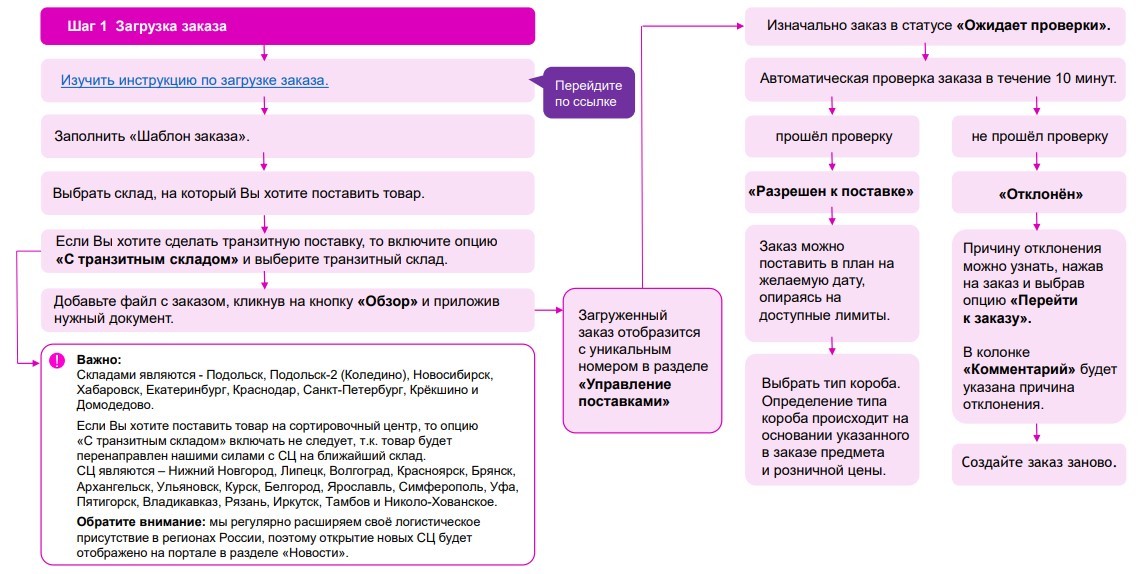 Так, например, можно скопировать товары с Вайлдберриз на Озон или наоборот. Способ работает для всех площадок, кроме СберМегаМаркет.
Так, например, можно скопировать товары с Вайлдберриз на Озон или наоборот. Способ работает для всех площадок, кроме СберМегаМаркет.
Узнайте, как быстро перенести карточки товаров с Озон на Вайлдберриз
На СберМегаМаркет товары загружаются через YML-фид. SelSup создаёт его автоматически, а дальше из-за ограничений площадки нужно часть данных заполнить вручную или обратиться в поддержку маркета.
Инструкция по созданию карточек товаров в СберМегаМаркет
В SelSup можно массово редактировать карточки товаров сразу на всех площадках: менять цены, описание, характеристики. Изменения моментально отправляются на маркетплейсы.
Посмотрите короткое видео на тему
- Как загружать карточки по одной
По одному лучше создавать новые товары. Если нужно перенести с другой, площадки, то лучше сделать это массово.
Если нужно перенести с другой, площадки, то лучше сделать это массово.
Так выглядит окно для ручной загрузки товара:
Когда вы прописываете параметры, справа уже видно будущую этикетку товара. Она формируется автоматически.
Если нужно загрузить товар одновременно на Вайлдберриз, Озон и ЯндексМаркет, то нужно просто включить соответствующий движок внизу страницы и заполнить поля для маркетплейса.
Дополнительные возможности SelSup
В SelSup можно переносить карточки товаров между организациями. Функция пригодится, если у вас несколько ИП или юрлиц на одном маркетплейсе. Как это сделать, смотрите здесь.
Если у вас крупный бизнес и для учёта используется 1С, SelSup можно интегрировать с ней. Тогда бухгалтер будет работать в привычной программе, а менеджеры маркетплейсов и комплектовщики смогут пользоваться более простым сервисом. Владельцу бизнеса тоже будет удобно с SelSup благодаря наглядной аналитике, понятным показателям и удобному интерфейсу.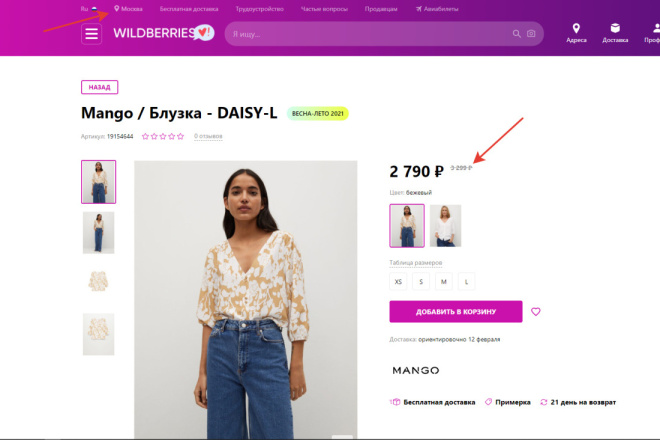
SelSup — это не только программа для создания карточек товара. Это сервис с обширным набором возможностей для селлеров: от загрузки товаров до финансового учёта. Узнайте подробности на нашем сайте.
Подписывайтесь на нас на других ресурсах:
👉 в YouTube
👉 в Телеграмм
👉 на VC
👉 на Яндекс Дзен
Rainbow Puffs® Wild Berry — сублимированные леденцы
- Описание
- Дополнительная информация
- Отзывы (0)
Описание
Дополнительная информация
| Вес | 4,10 унции |
|---|---|
| Размеры | 9 × 6 × 1 в |
Постоянный клиент? Нажмите здесь, чтобы войти
Есть купон? Нажмите здесь, чтобы ввести свой код
Платежные реквизиты
Имя *
Фамилия *
Страна/регион * Выберите страну/регион… Пуэрто-РикоUnited States (US)United States (US) Street 7 0082 Minor Outlying Islands 90 082 Islands Minor Outlying Islands 90 082 *
Apartment, suite, unit, etc. (optional)
(optional)
Town / City *
State * Select an option…AlabamaAlaskaArizonaArkansasCaliforniaColoradoConnecticutDelawareDistrict Of ColumbiaFloridaGeorgiaHawaiiIdahoIllinoisIndianaIowaKansasKentuckyLouisianaMaineMarylandMassachusettsMichiganMinnesotaMississippiMissouriMontanaNebraskaNevadaNew HampshireNew JerseyNew MexicoNew YorkNorth CarolinaNorth DakotaOhioOklahomaOregonPennsylvaniaRhode IslandSouth CarolinaSouth DakotaTennesseeTexasUtahVermontVirginiaWashingtonWest VirginiaWisconsinWyomingArmed Forces (AA) Вооруженные силы (ВС)Вооруженные силы (ВС)
Почтовый индекс *
Телефон (необязательно)
Адрес электронной почты *
Завести аккаунт?
Создать пароль учетной записи *
Доставить по другому адресу?
Имя *
Фамилия *
Страна/регион * Выберите страну/регион…Пуэрто-РикоСоединенные Штаты (США)Соединенные Штаты (США) Малые отдаленные острова
Street address *
Apartment, suite, unit, etc. (optional)
(optional)
Town / City *
State * Select an option…AlabamaAlaskaArizonaArkansasCaliforniaColoradoConnecticutDelawareDistrict Of ColumbiaFloridaGeorgiaHawaiiIdahoIllinoisIndianaIowaKansasKentuckyLouisianaMaineMarylandMassachusettsMichiganMinnesotaMississippiMissouriMontanaNebraskaNevadaNew HampshireNew JerseyNew MexicoNew YorkNorth CarolinaNorth DakotaOhioOklahomaOregonPennsylvaniaRhode IslandSouth CarolinaSouth DakotaTennesseeTexasUtahVermontVirginiaWashingtonWest VirginiaWisconsinWyomingArmed Войска (ВС)Вооруженные Силы (ВС)Вооруженные Силы (ВС)
Почтовый индекс *
Дополнительная информация
Примечания к заказу (необязательно)
Ваш заказ
| Продукт | Итого |
|---|---|
| Итого | 0,00 $ |
| Налог | 0,00 $ |
| Итого | 0,00 $ |
Поскольку ваш браузер не поддерживает JavaScript или он отключен, убедитесь, что вы нажали кнопку Обновить итоги перед оформлением заказа.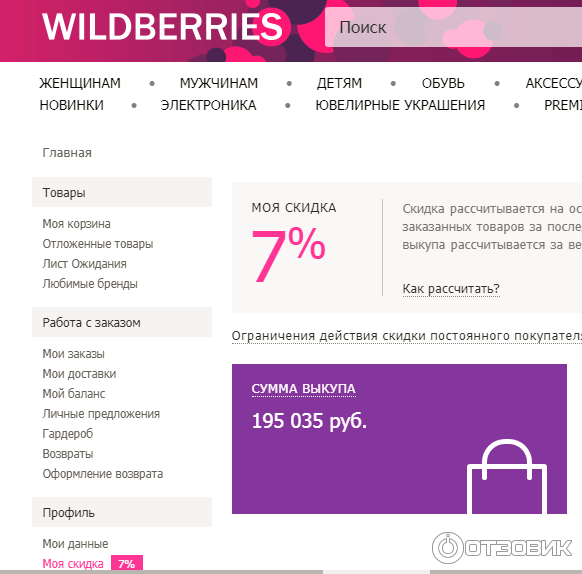 Если вы этого не сделаете, с вас может быть снята сумма, превышающая указанную выше сумму.
Если вы этого не сделаете, с вас может быть снята сумма, превышающая указанную выше сумму.
Ваши личные данные будут использоваться для обработки вашего заказа, поддержки вашего опыта на этом веб-сайте и для других целей, описанных в нашей политике конфиденциальности.
Я прочитал и согласен с правилами и условиями веб-сайта *
BLUEBERRY Wild Berry Wedding МЕГА-набор редактируемых материалов для печати своими руками – LovePaperEvent
5,0 / 5,0
7 отзывов
Заголовок по умолчанию
BLUEBERRY Wild Berry Wedding МЕГА-набор редактируемых печатных материалов «сделай сам», МГНОВЕННАЯ загрузка
находится в резерве и будет отправлен, как только он снова появится на складе.
Описание
Возможности редактирования на мобильных устройствах, телефонах, iPad и т. д. довольно ограничены. Платформа Templett в настоящее время оптимизирована для использования только в настольном браузере.
д. довольно ограничены. Платформа Templett в настоящее время оптимизирована для использования только в настольном браузере.
🌿ПОПРОБУЙТЕ ПЕРЕД ПОКУПКОЙ🌿
Просто скопируйте и вставьте ссылку ниже в новую вкладку браузера (на ПК, ноутбуке или MAC).
https://bit.ly/3KGEcEt
🌿 ЧТО ВКЛЮЧЕНО 🌿
- Электронное сохранение даты: 1080 x 1920
- Сохранить дату: 5 x 7 дюймов, 4 x 6 дюймов
- Приглашение: 5 x 7 дюймов
- Электронное приглашение: 1080 x 1920
- Ответная карточка: 5 x 3,5 дюйма
- Карточка приема, 3,5 x 5 дюймов
- Знак приветствия: 20 x 16″, 24 x 18″, 30 x 20″, 36 x 24″, A1 (841 x 594 мм)
- Знак приветствия, А2 (594 x 420 мм)
- Детали Карта: 3,5 x 5″, Карта 5 x 3,5″
- Программа: 3,75 x 9 дюймов
- Карточки для сидений, палатка в сложенном виде: 3,75 x 2,25 дюйма
- Карточка сиденья, плоская: 3,75 x 2,25 дюйма
- Карточка номеров столов: 4 x 6 дюймов, 5 x 7 дюймов
- Таблица сидений: 20 x 30 дюймов, 24 x 36 дюймов
- Таблица подвесных сидений, карточка стола 9 x 4 дюйма
- Подвесная схема для сидения, 5 x 7 дюймов (столы для сидения)
- Благодарственная открытка, сложенная палатка, 5 x 3,5 дюйма
- Благодарственная открытка, односторонняя/двусторонняя, 5 x 3,5 дюйма
- Карта меню: 3,75 x 9″, 5 x 7″
- Метка: 2,25 x 2,25 дюйма, 2 x 3,5 дюйма
- Подложки для конвертов: A7, A6
Дополнительные размеры шаблона возможны по запросу.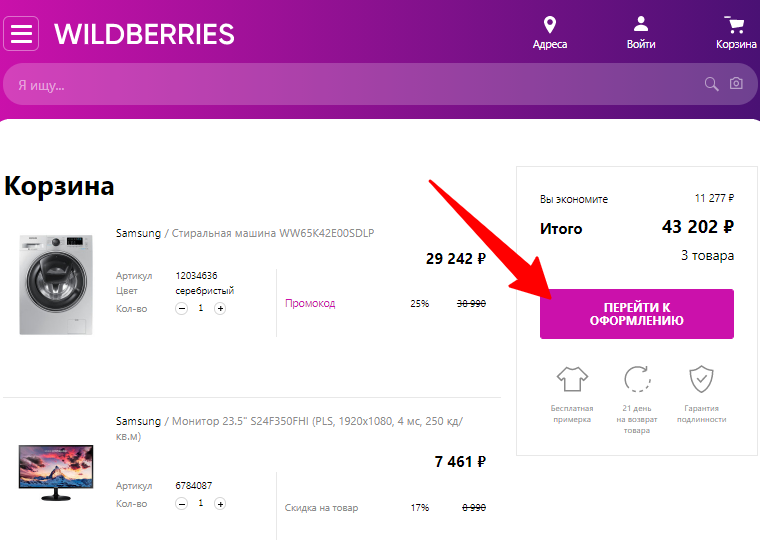 Не стесняйтесь писать мне напрямую.
Не стесняйтесь писать мне напрямую.
🌿 ВЫ МОЖЕТЕ ИЗМЕНИТЬ 🌿
- Цвет, стиль, размер шрифта
- переместить, повернуть, добавить, удалить и т. д.
- формулировка, шрифт, цвет текста, размещение текста и цвет фона.
- Вы можете загружать и добавлять свои собственные изображения, например. фото по желанию.
- При желании тыльную сторону можно персонализировать, добавив текст и фотографии.
🌿ПЕРСОНАЛИЗИРУЙТЕ ШАБЛОН🌿
- Добавить в корзину и купить.
- Сразу после этого вы получите электронное письмо от Темплта со ссылкой для доступа к вашему шаблону.
- Нажмите на ссылку, чтобы получить доступ к вашему шаблону, и начните редактирование!
- Вы можете сохранить свой шаблон и продолжить редактирование в любое время.
- Завершив редактирование шаблона, сохраните и загрузите его.
- Распечатайте на домашнем принтере или в местном копировальном магазине, фотоцентре или интернет-магазине печати.

- Печать на крафт-бумаге для деревенского стиля.
После покупки шаблон всегда будет у вас под рукой, так что вы сможете его изменять и редактировать. Если вы не получили ссылку или что-то еще пошло не так, не стесняйтесь обращаться ко мне напрямую. Я сделаю все возможное, чтобы ответить быстро.
🌿ВАРИАНТЫ ПЕЧАТИ🌿
Поддерживаемые форматы файлов: PDF, JPEG, PNG
- Печать дома (с возможностью печати нескольких карточек на одном листе формата Letter или A4 или непосредственно на картотеке). При загрузке окончательного PDF-файла в Templett вы можете выбрать «Сохранить бумагу» или «Обрезать метки», что идеально подходит для печати дома.
- Отправьте файл PDF или JPG в центр печати, такой как COSTCO, Office Max, Office Depot, Walgreens, Staples, FedEx Office и т. д.
Пожалуйста, уточните у них, какой формат они предпочитают. Скорее всего, они попросят сохранить ваши файлы с включенной опцией «Показать кровотечение».

